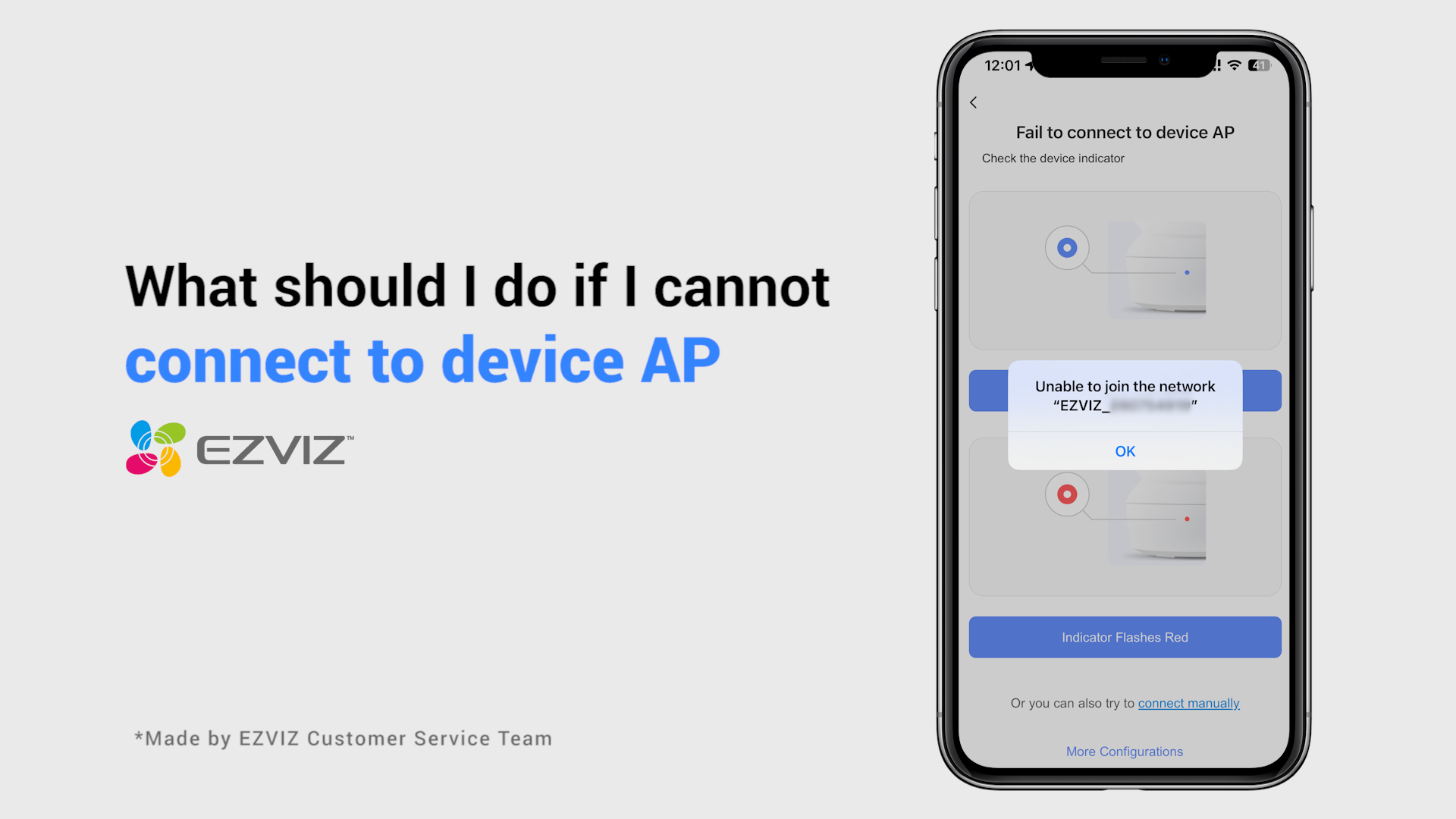Câu hỏi thường gặp
Câu hỏi thường gặp
 Video hướng dẫn
Video hướng dẫn
 Hướng dẫn sử dụng
Hướng dẫn sử dụng
 Bảng dữ liệu
Bảng dữ liệu
Xin lưu ý rằng đối với hầu hết các thiết bị EZVIZ, thường có ba cách để lấy mã thiết bị 6 chữ cái viết hoa:
1. Bạn có thể tìm thấy nó trên nhãn thiết bị của thiết bị EZVIZ;
-Đối với các mẫu như BC1 và HB3, mật khẩu mặc định là mã thiết bị 6 chữ cái viết hoa nằm trên nhãn dán trắng của trạm gốc. -Đối với các mẫu như DB2 và DB2C, mật khẩu mặc định là mã thiết bị 6 chữ cái viết hoa nằm trên nhãn dán trắng của chuông. -Đối với các mẫu như DB1, vui lòng tháo nắp chuông cửa và quét mã bằng máy quét mã QR của bên thứ ba.
-Nếu camera được liên kết với NVR/DVR, chẳng hạn như thiết bị X4 hoặc X5, và nếu nó được thiết lập ban đầu bằng cách thêm trực tiếp vào NVR/DVR, mật khẩu sẽ là mật khẩu quản trị/đăng nhập của NVR/DVR mà bạn đã tạo cho NVR/DVR trong quá trình thiết lập ban đầu.
2.Đối với một số mẫu, có mã QR trên bìa hướng dẫn chứa thông tin thiết bị (Lưu ý: không có thông tin như vậy nếu trên bìa ghi "quét mã QR để xem hướng dẫn chi tiết"). Bạn có thể sử dụng máy quét mã QR của bên thứ ba để quét và lấy mã thiết bị;
3.Ngoài ra, bạn có thể tìm thấy nó trong Mã QR Thiết bị hoặc Mã Xác minh trong Cài đặt Camera > Thông tin Thiết bị / Giới thiệu trên ứng dụng di động EZVIZ nếu bạn đã thiết lập thiết bị này với điện thoại này trước đó. Ngoài ra, đối với một số mẫu, nếu các camera hiện đang trực tuyến, bạn cũng có thể nhấn vào biểu tượng giống như con mắt, và nhập OTP (mật khẩu một lần) được gửi đến địa chỉ email hoặc số điện thoại bạn đã sử dụng để đăng ký tài khoản EZVIZ, sau đó mã xác minh sẽ được hiển thị sau khi xác minh.
Nếu các phương pháp trên không giải quyết được vấn đề của bạn, vui lòng đảm bảo không xóa thiết bị khỏi tài khoản của bạn và nhanh chóng liên hệ với đội ngũ hỗ trợ EZVIZ tại account@ezviz.com hoặc trò chuyện với đại lý trực tuyến qua cửa sổ trò chuyện nằm ở góc dưới bên phải của trang này.
Vui lòng làm theo các bước dưới đây:
Bước 1: Từ Trang chủ, chạm vào biểu tượng ba chấm bên cạnh tên camera của bạn để vào trang Cài đặt thiết bị.
Bước 2: Cuộn xuống để chạm vào Lật Ảnh hoặc đối với một số kiểu thiết bị, hãy chọn Cài Đặt Hình Ảnh, sau đó chọn Lật Ảnh.
Bước 3: Ảnh sẽ bị lật 180 độ nếu bạn thấy thông báo “Đã lật”.
Về vấn đề này, vui lòng thử chuyển đổi mạng mà điện thoại của bạn kết nối, chẳng hạn như sử dụng dữ liệu điện thoại hoặc nếu bộ định tuyến của bạn là băng tần kép, hãy sử dụng Wi-Fi 5G.
Đồng thời, vui lòng lưu ý rằng kết nối mạng có thể ảnh hưởng đến hiệu suất phát trực tuyến của thiết bị EZVIZ của bạn, do đó chúng tôi khuyên bạn nên sử dụng tốc độ tải lên trung bình là 2 Mbps trở lên. Để kiểm tra tốc độ, bạn có thể đứng cạnh thiết bị EZVIZ của mình, kết nối điện thoại di động với Wi-Fi và truy cập www.speedtest.net để kiểm tra.
(Đối với thiết bị 3MP, chúng tôi khuyên bạn nên dùng tốc độ tải lên trung bình là 3 Mbps hoặc cao hơn. Nếu là thiết bị 4MP, chúng tôi khuyên bạn nên dùng tốc độ tải lên trung bình là 4 Mbps hoặc cao hơn.)
Nếu vẫn gặp sự cố khi xem trực tiếp trên mạng Wi-Fi, bạn cũng có thể thử thay đổi cài đặt kênh cho bộ định tuyến hoặc xóa một số thiết bị mà bạn hiếm khi sử dụng khỏi bộ định tuyến để đảm bảo đủ băng thông.
Chúng tôi hiểu rằng bạn có thể gặp khó khăn khi kết nối thiết bị trực tuyến qua cáp Ethernet. Để khắc phục sự cố, chúng tôi khuyên bạn nên thực hiện các bước sau:
1. Xác minh bộ định tuyến và cáp: Đảm bảo rằng cả bộ định tuyến và cáp đều hoạt động bình thường. Bạn có thể thử sử dụng cáp khác hoặc kết nối cáp với một cổng khác trên bộ định tuyến để loại bỏ mọi sự cố tiềm ẩn.
2. Kiểm tra kết nối: Sau khi kiểm tra cáp và bộ định tuyến, hãy thử thiết lập lại kết nối và xem sự cố còn tồn tại hay không. Nếu có, hãy chuyển sang bước tiếp theo.
Nếu sự cố vẫn tiếp diễn dù đã thử các loại cáp và cổng khác nhau, chúng tôi khuyên bạn nên liên hệ với nhóm hỗ trợ EZVIZ của chúng tôi để được hỗ trợ thêm.
Nếu bạn thấy "Không thể kết nối mạng EZVIZ_SN" (SN của camera EZVIZ của bạn) hoặc nếu bạn không thể kết nối với AP của thiết bị trong khi định cấu hình mạng, chúng tôi khuyên bạn nên reset lại camera của mình bằng cách nhấn nút reset trong 4-5 giây và khởi động lại quy trình thiết lập.
Trước khi làm như vậy, hãy chắc chắn rằng
1. Đảm bảo rằng bạn đã tắt dữ liệu di động trên điện thoại của mình.
2. Đảm bảo thiết bị của bạn đang ở chế độ cấu hình. Bạn có thể dễ dàng biết camera đã sẵn sàng hay chưa bằng cách kiểm tra xem đèn báo có nhấp nháy nhanh màu xanh da trời hay không.
3. Khi định cấu hình mạng, hãy đảm bảo rằng thiết bị EZVIZ của bạn ở gần bộ định tuyến Wi-Fi. Chúng tôi khuyên bạn nên giữ khoảng cách dưới 1,5 mét.
Nếu sự cố vẫn tiếp diễn, vui lòng thử phương pháp sau:
1. Nếu bạn đang sử dụng iPhone 15 Pro hoặc Pro Max, vui lòng thử với một mẫu điện thoại khác;
2. Vui lòng kiểm tra xem bạn có thể tìm thấy Wi-Fi bắt đầu bằng EZVIZ_XXXXXX (SN của camera EZVIZ) trong danh sách Wi-Fi trên điện thoại của bạn hay không;
3. Nếu có, vui lòng kiểm tra xem bạn có thể kết nối thủ công hay không. Mật khẩu cho Wi-Fi của thiết bị phải là "EZVIZ_mã xác minh thiết bị" (mã chữ in hoa gồm 6 chữ số mà bạn có thể tìm thấy trên nhãn thiết bị);
4. Sau khi kết nối, hãy quay lại ứng dụng EZVIZ để hoàn tất cấu hình mạng.
Vui lòng làm theo các bước dưới đây:
1. Đăng nhập tài khoản EZVIZ của bạn, nhấn vào Ảnh hồ sơ ở trên cùng bên trái
2. Vào Hồ sơ của tôi bằng cách nhấp vào ảnh hồ sơ
3. Nhấn vào Cài đặt đăng nhập
4. Sau đó nhấn Xóa tài khoản
5. Vui lòng đọc kỹ Thông báo trước khi xác nhận Xóa Tài khoản của tôi
*Hãy đảm bảo rằng tất cả các thiết bị trong tài khoản này đã bị xóa trước khi bạn xóa tài khoản của mình.
1. Nếu bạn đã đăng ký tài khoản qua email, vui lòng kiểm tra thư rác. Nếu bạn vẫn không nhận được mã xác minh, có thể bạn có bộ lọc/chặn email đang hạn chế email này. Vui lòng kiểm tra với nhà cung cấp email của bạn.
2. Nếu bạn đăng ký tài khoản bằng số điện thoại di động, vui lòng xác nhận rằng điện thoại di động của bạn có thể nhận được mã ngắn SMS. Bạn cũng có thể thử xóa bộ nhớ đệm trên điện thoại, khởi động lại điện thoại hoặc lắp thẻ SIM vào điện thoại khác để xem liệu bạn có nhận được mã xác minh không.
3. Nếu sự cố vẫn tiếp diễn sau khi làm theo các bước trên và bạn cần hỗ trợ thêm, vui lòng cung cấp SN của camera, số điện thoại/địa chỉ email, quốc gia của bạn, thời gian bạn yêu cầu và một đoạn video ngắn về sự cố cho trung tâm hỗ trợ tại support.msa@ezviz.com.
Hãy làm theo các bước bên dưới để xóa camera khỏi tài khoản EZVIZ bằng ứng dụng di động của bạn.
1)Đăng nhập vào tài khoản EZVIZ
2) Chạm vào hình ảnh của camera để mở trang "xem trực tiếp"
3)Từ góc trên bên phải, chạm vào "biểu tượng bánh răng" để vào trang Cài đặt thiết bị
4) Vuốt xuống phía dưới và nhấn "Xóa thiết bị"" để hủy liên kết
LƯU Ý dành cho Người đăng ký CloudPlay: Nếu bạn là người đăng ký CloudPlay, tùy chọn "Hủy đăng ký" và/hoặc "Xóa video clip"" được lưu trữ trong dịch vụ EZVIZ Cloud Storage cũng được cung cấp tại đây.
CẢNH BÁO: Bằng cách chọn tùy chọn "Xóa Video Clip" tại đây, bạn sẽ xóa "TẤT CẢ" các video clip được lưu trữ trong Dịch vụ Đám mây. Việc xóa này KHÔNG THỂ phục hồi được.
Dưới đây là số lượng ước tính dung lượng cần thiết để bạn tham khảo. Xin lưu ý rằng không gian thực tế chiếm dụng có thể khác nhau tùy thuộc vào môi trường hoạt động và các yếu tố khác.
| Mẫu EZVIZ | Tối đa. dung lượng cần thiết để ghi trong một ngày (GB) | Tối thiểu. thời gian ghi trên mỗi dung lượng của Thẻ SD (ngày) | |||
| 16G | 32G | 64G | 128G | ||
| DP1,DP1C | 7.5 | 2.1 | 4.3 | 8.5 | 17.1 |
BC1,BC1C,BC2 C1C-720P,C1T-1080P DB1C,DP2,DP2C | 10.7 | 1.5 | 3 | 6 | 12 |
BC1-4MP,BC1C-4MP,HB8 C1C-1080P,C1C-B,C1HC H.265,C2C H.265 C3N,C3TN-2MP,C3TN-Color,C3W Pro-2MP,C3X C6N-1080P,TY1-1080P,TY2-1080P,C8C,C8C-LITE DB1 Pro,DB2,DB2 Pro,LC1C | 21.4 | 0.7 | 1.5 | 3 | 6 |
C3TN-3MP (OutPro),H3 C6N-3MP,CP1-3MP,C8W PRO-2K | 32.1 | 0.5 | 1 | 2 | 4 |
C3W Pro-4MP C6,C6N-4MP,C6W-4MP,CP1-4MP,TY1-4MP C8PF,C8W-4MP,LC3 | 42.8 | 0.4 | 0.7 | 1.5 | 3 |
| C8W PRO-3K | 53.5 | 0.3 | 0.6 | 1.2 | 2.4 |
1. Trước tiên hãy kiểm tra trạng thái của đèn báo:
- Nếu nó có màu xanh dương liên tục hoặc xanh dương nhấp nháy chậm, vui lòng làm mới trang chủ trên ỨNG DỤNG EZVIZ để kiểm tra xem camera có trực tuyến hay không.
- Nếu đèn báo nhấp nháy màu đỏ chậm, bạn có thể thử 2 cách sau:
1) Vui lòng khởi động lại bộ định tuyến của bạn vì nó có thể gặp sự cố về kết nối và phạm vi.
2) Rút phích cắm camera của bạn, đợi 10-30 giây rồi cắm lại để xem cách này có giải quyết được sự cố ngoại tuyến hay không.
2. Nếu camera vẫn ngoại tuyến, bạn có thể thử cấu hình lại nó bằng cách thực hiện theo các bước bên dưới:
- Kết nối điện thoại thông minh của bạn với mạng Wi-Fi gia đình 2,4 GHz nếu camera của bạn chỉ hỗ trợ 2,4 GHz.
- Mở ỨNG DỤNG EZVIZ của bạn, nhấn vào biểu tượng ba chấm để vào trang Cài đặt Thiết bị và nhấn vào nút Wi-Fi.
- Reset lại camera bằng cách nhấn nút reset trong vài giây.
- Đợi một lúc, đảm bảo đèn báo chuyển nhanh sang màu xanh dương nhấp nháy rồi nhấn Tiếp theo.
- Kiểm tra xem WIFI và mật khẩu của bạn có đúng không. Sau đó nhấn Tiếp để kết nối với AP của thiết bị.
- Vui lòng đợi thiết bị được cấu hình và thiết bị của bạn sẽ trực tuyến trở lại.












 Câu hỏi thường gặp
Câu hỏi thường gặp
 Video hướng dẫn
Video hướng dẫn
 Hướng dẫn sử dụng
Hướng dẫn sử dụng
 Bảng dữ liệu
Bảng dữ liệu